随着Windows10操作系统的发布,许多用户希望将其Win8系统升级到更先进的Win10。本文将详细介绍如何使用Win8U盘来进行Win10的安装,帮助用户顺利升级系统。
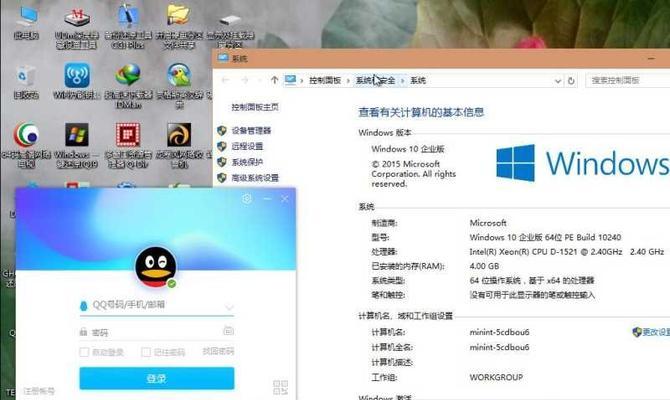
1.确认系统要求
确认您的计算机符合Win10的最低系统要求,如处理器、内存和硬盘空间等。
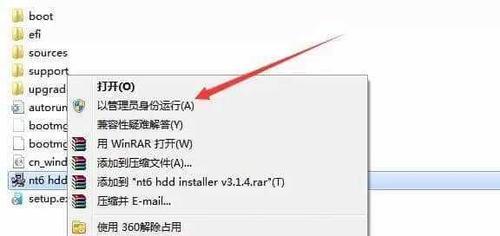
2.备份重要文件
在进行系统升级之前,请务必备份重要文件,以防万一出现数据丢失的情况。
3.下载Win10ISO文件
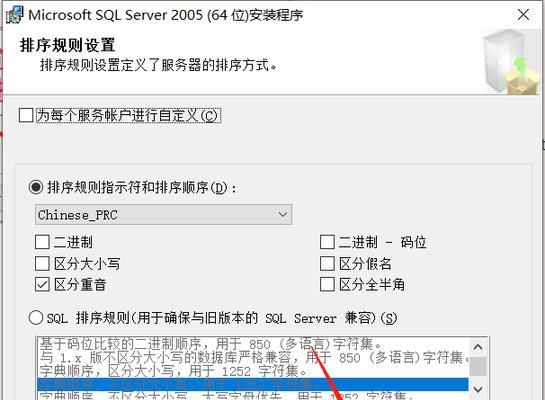
前往微软官方网站下载适用于您的计算机的Windows10ISO文件,并确保选择正确的版本和语言。
4.准备U盘
插入一个至少容量为8GB的U盘,并备份其中所有数据,因为在制作U盘启动盘时会格式化该U盘。
5.制作启动盘
打开一个空白的命令提示符窗口,输入命令“diskpart”并按回车键打开磁盘分区工具。然后依次输入“listdisk”、“selectdiskX”(X为U盘对应的磁盘号)、
“clean”、“createpartitionprimary”、“formatfs=ntfsquick”和“active”等命令,最后输入“exit”退出。
6.挂载ISO文件
在文件资源管理器中找到下载的Win10ISO文件,右键点击并选择“挂载”。
7.复制文件到U盘
打开ISO文件所挂载的虚拟光驱,将其中的所有文件复制到U盘中,确保完全复制。
8.配置计算机启动顺序
重启计算机,在开机时按下相应的按键(通常是Del或F2)进入BIOS设置界面,在“Boot”或“启动”选项中将U盘作为第一启动设备。
9.安装Win10
保存设置并退出BIOS界面,计算机将从U盘启动。按照屏幕上的指引完成Win10的安装过程。
10.选择安装方式
在安装过程中,您可以选择“保留个人文件和应用”或“仅保留个人文件”两种不同的安装方式。
11.等待安装完成
等待系统自动完成安装过程,期间计算机可能会多次重启,请耐心等待。
12.设置个性化选项
在系统安装完成后,根据个人偏好进行个性化设置,如选择主题、配置网络和登录设置等。
13.更新驱动程序
通过WindowsUpdate或访问计算机制造商的官方网站,更新各种硬件驱动程序以确保系统的正常运行。
14.安装必要的软件
根据个人需求,安装常用的软件和应用程序,如浏览器、办公套件、杀毒软件等。
15.升级完成
恭喜您!您已成功使用Win8U盘将系统升级为Win10。现在可以享受Win10带来的新功能和改进。
通过本文所述的步骤,您可以轻松使用Win8U盘将系统升级为Win10。请务必遵循每个步骤,并备份重要文件以确保安全。祝您顺利完成系统升级,享受全新的操作体验!










